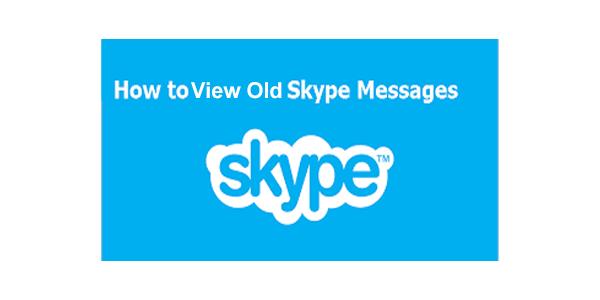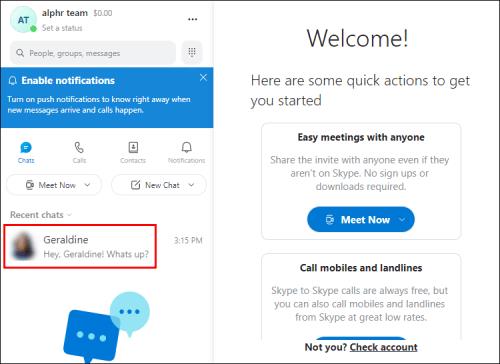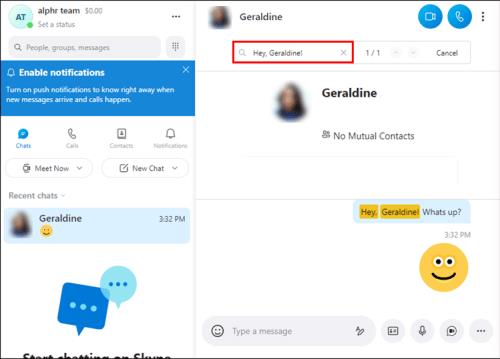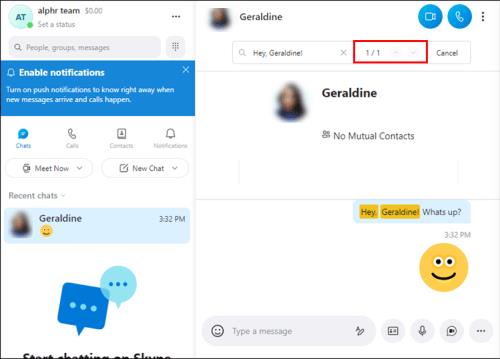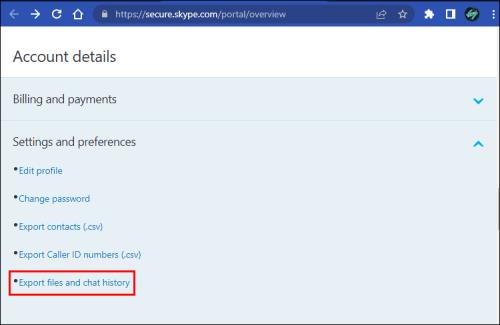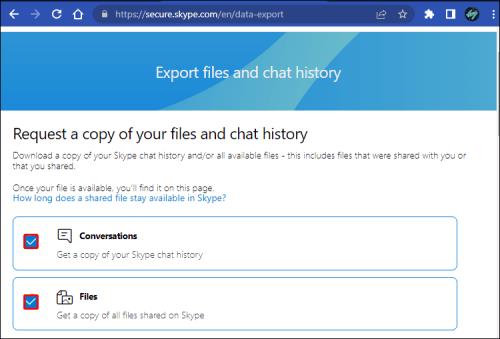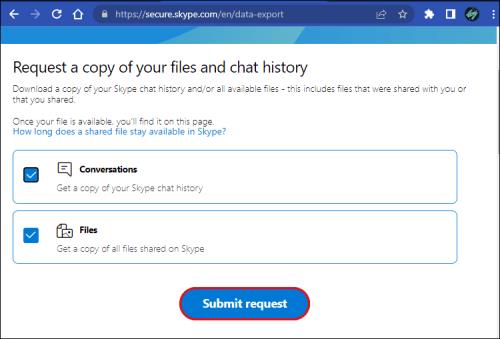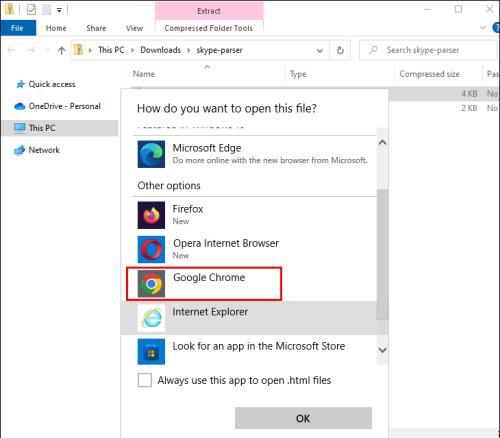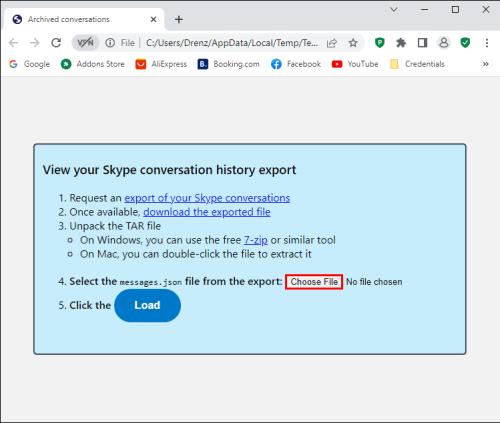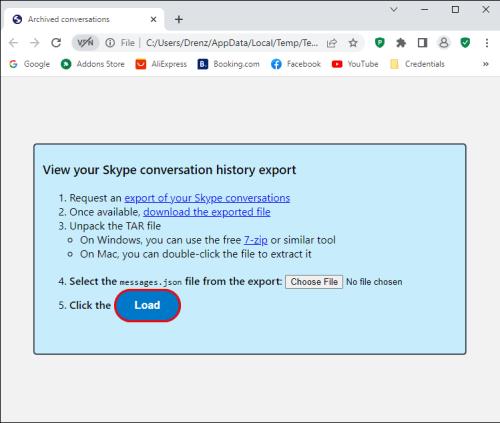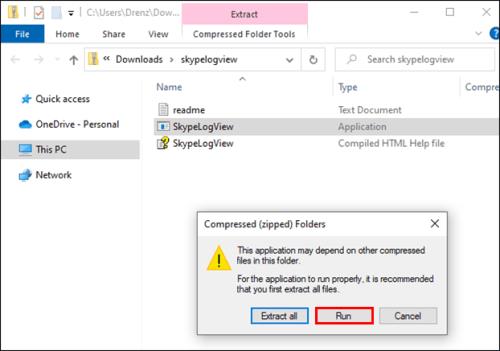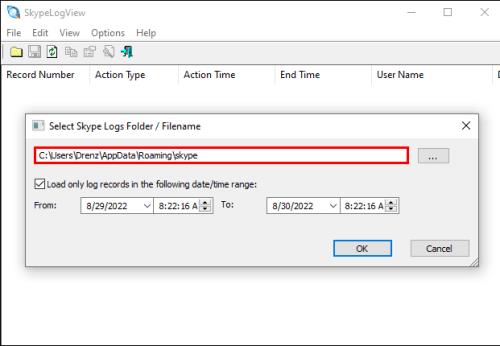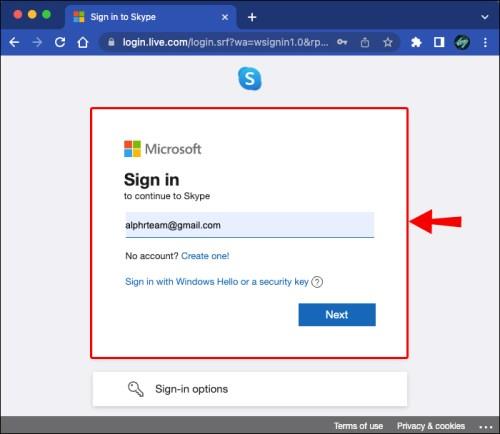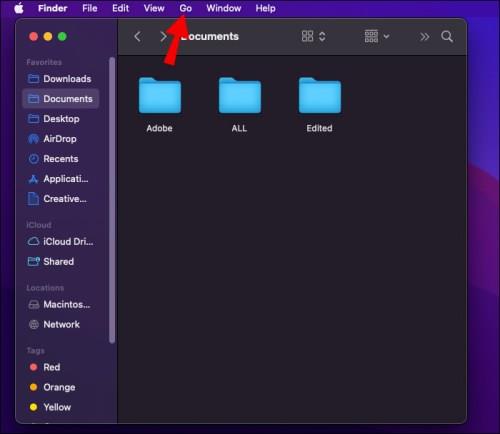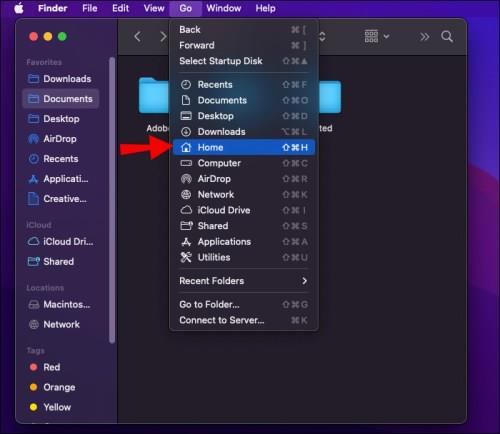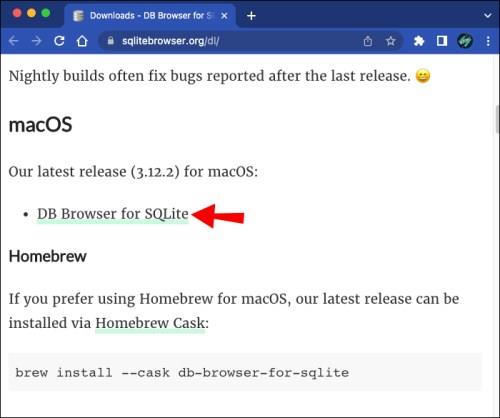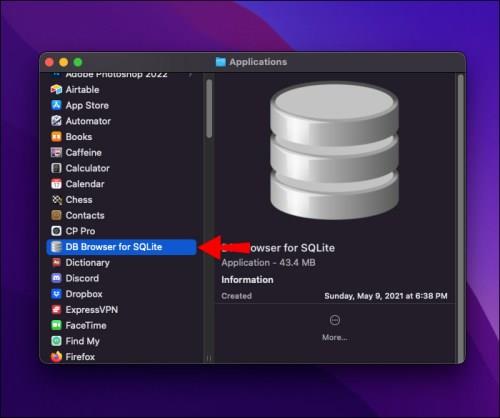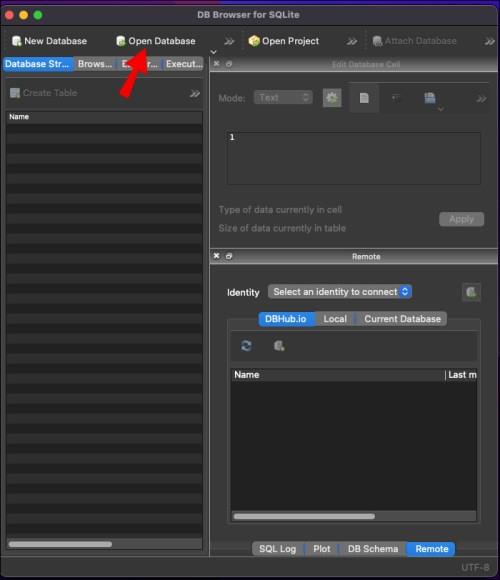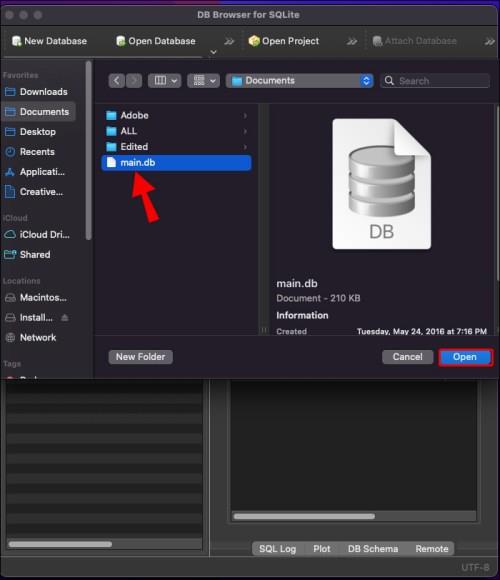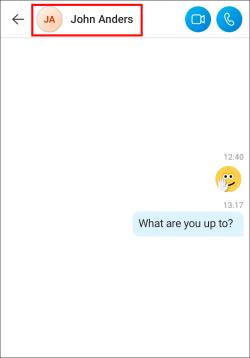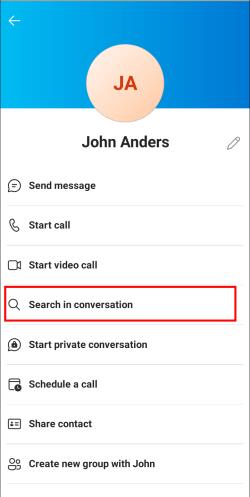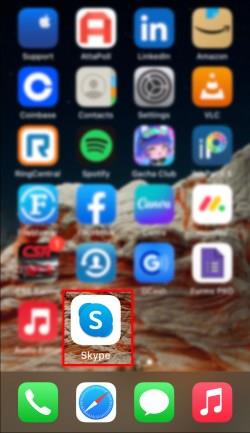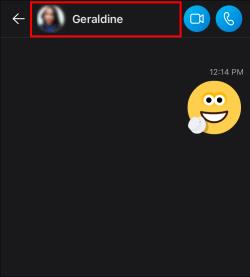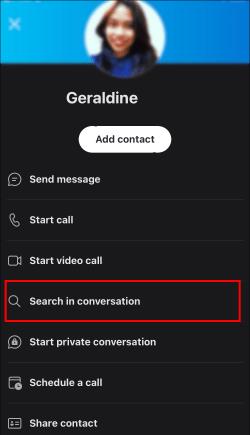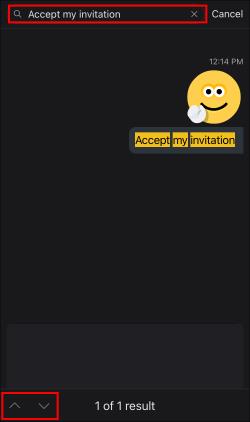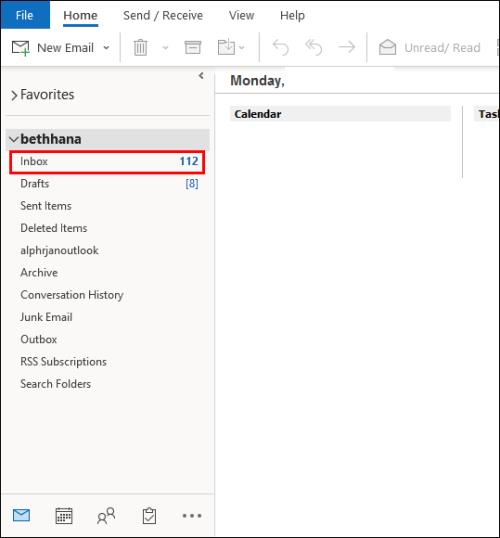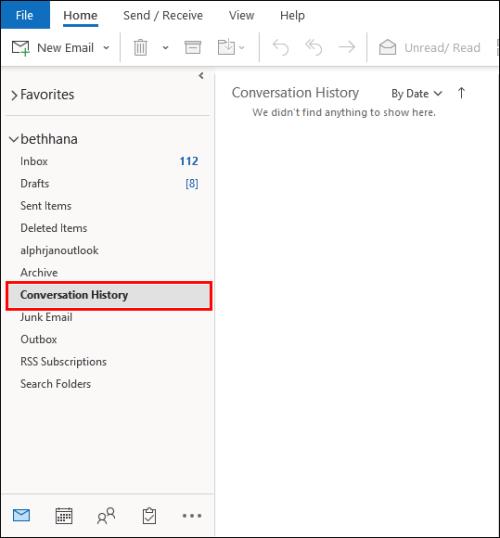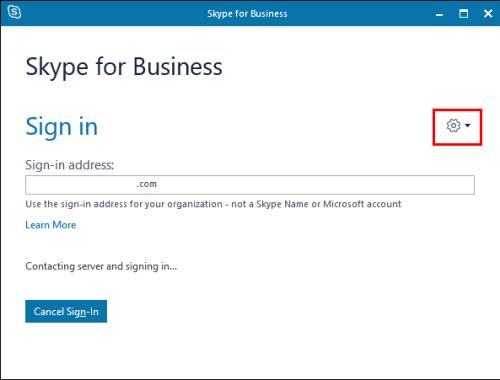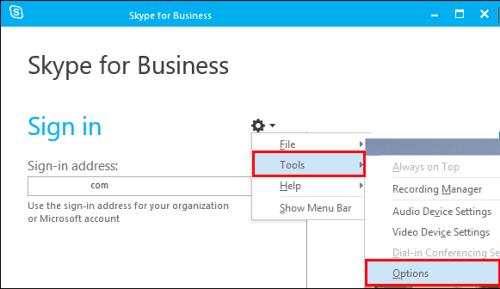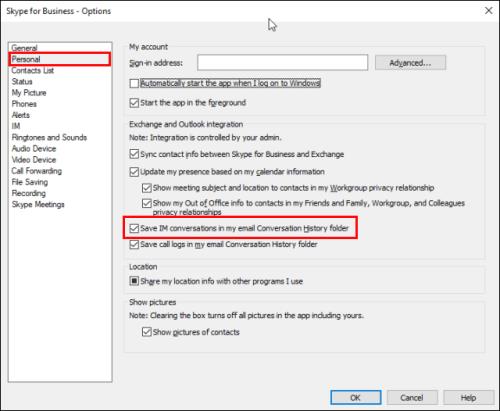Връзки към устройството
Ако използвате Skype за работа, шансовете са, че ще дойде момент, когато трябва да проверите нещо в историята на чатовете си. Когато се опитате да намерите въпросното съобщение, може да откриете, че достъпът до старите ви съобщения е по-голямо предизвикателство, отколкото сте предполагали.
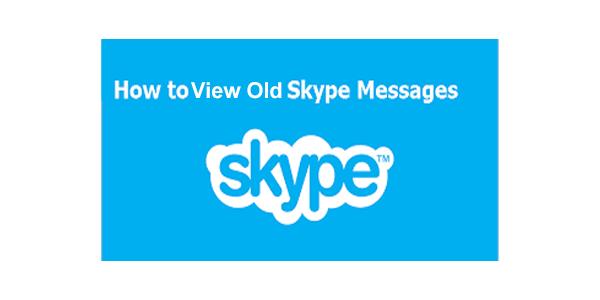
В старата версия на това популярно приложение за видео чат експортирането на вашата хронология на чатове беше лесно. През 2017 г. беше внедрена нова версия, което направи тази задача малко по-сложна. Вашите стари чатове обаче не се губят; просто трябва да направите няколко допълнителни стъпки, за да ги получите. Прочетете, за да научите как да преглеждате стари съобщения в Skype на различни устройства.
Как да видите стари съобщения в Skype на компютър с Windows
Ако просто търсите конкретно съобщение, което не е на повече от една година, то все още може да се съхранява във вашия Skype. В този случай можете да използвате функцията за търсене, за да го намерите.
- Отворете приложението Skype за компютър и изберете разговора, в който се намира старото съобщение.
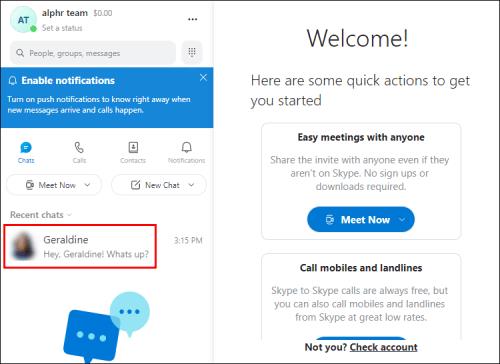
- Щракнете върху иконата на лупа в горната част на десния панел.

- Въведете частта от съобщението, която помните.
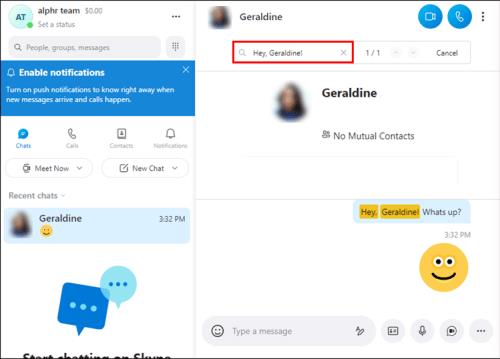
- Използвайте бутоните със стрелки, за да прелистите резултатите от търсенето.
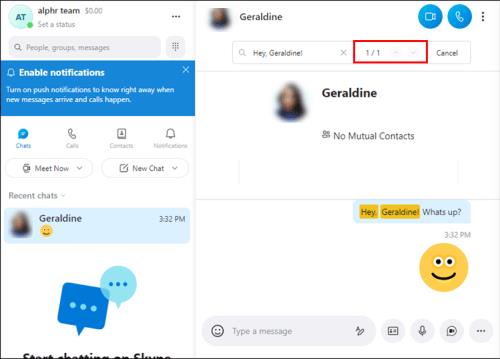
Ако не можете да намерите съобщението, което търсите, то може вече да не се съхранява на вашето устройство. Skype използва облачно хранилище за хронологията на разговорите, така че вашите разговори се съхраняват на вашия компютър само за ограничен период от време.
От друга страна, разговорите, проведени в предишната версия на приложението, все още може да се съхраняват на вашия компютър, ако използвате същото устройство. Ще трябва да използвате различен метод, за да извлечете тези разговори. Намерете инструкциите за вашето устройство по-долу.
Търсите ли Skype чатове от преди години, които вече не са достъпни чрез вашето приложение? Добрата новина е, че все още е възможно да получите достъп до вашите файлове по един или друг начин. Ето два начина да надникнете в стари съобщения в Skype.
Експортирайте вашата история
Откакто Microsoft придоби Skype, вашата хронология на чат вече не се съхранява локално. Вместо това данните са в облака и ще трябва да ги поискате, за да ги видите. Процесът е лесен, но може да отнеме известно време, докато заявката ви премине, така че това решение може да не е идеално, ако спешно се нуждаете от информация. Ето как да поискате достъп до хронологията на разговорите и файловете си.
- Отидете на уебсайта на Skype с вашия браузър и влезте.
- След като влезете, ще бъдете отведени до прегледа на вашия акаунт. Превъртете надолу до края на страницата.
- Под подробности за акаунта намерете Настройки и предпочитания .

- Щракнете върху Експортиране на файлове и история на чата в долната част.
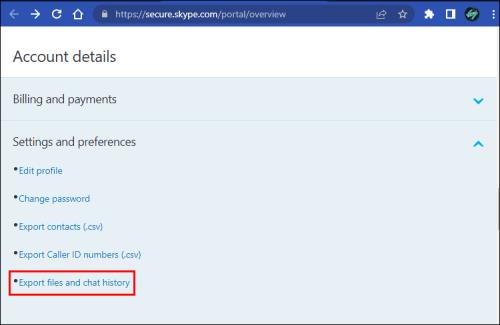
- Ако искате да експортирате само историята на разговорите си, изберете Разговори . За файлове, които все още може да се съхраняват от Skype, проверете и Файлове .
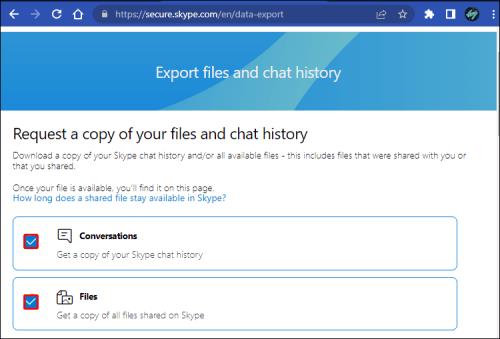
- Щракнете върху синия бутон Изпращане на заявка .
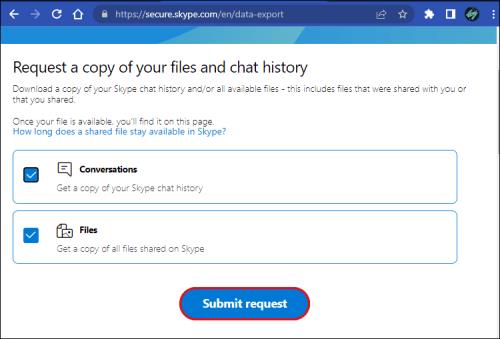
Секция „Налични експортирания“ ще се появи в горната част на страницата с чакащата ви заявка и ще трябва да изчакате, докато тя приключи. Това най-вероятно ще стане след няколко минути, но може да отнеме до няколко часа. Ако заявката ви все още не е разгледана след няколко дни, свържете се с поддръжката на Skype, тъй като най-вероятно това е грешка от тяхна страна.
След като вашите файлове са налични, щракнете върху синия бутон за изтегляне до вашата заявка. Извлечете компресирания ZIP файл, за да получите JSON файла, съдържащ данните.
Вече придобихте историята на чатовете си. Вашият компютър обаче няма да може да отвори този файл такъв, какъвто е. И така, следващата стъпка ще бъде изтеглянето на анализатор за четене на вашия файл. Skype предоставя свои за тази цел. Следвайте стъпките по-долу, за да отворите файла.
- Изтеглете анализатора на Skype .
- Разархивирайте ZIP файла и отворете index.html с вашия браузър.
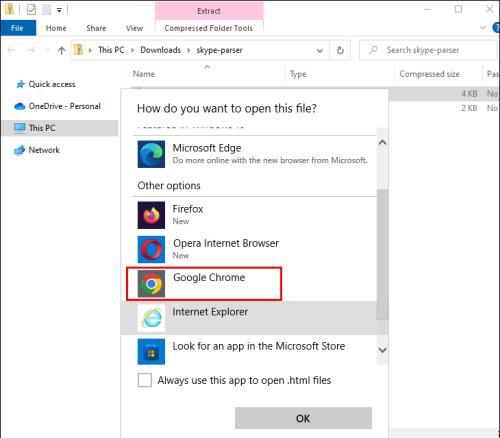
- Изберете и качете JSON файла, който сте изтеглили по-рано.
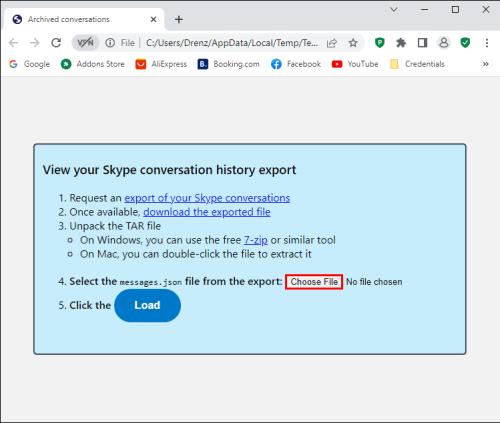
- Щракнете върху бутона Зареждане .
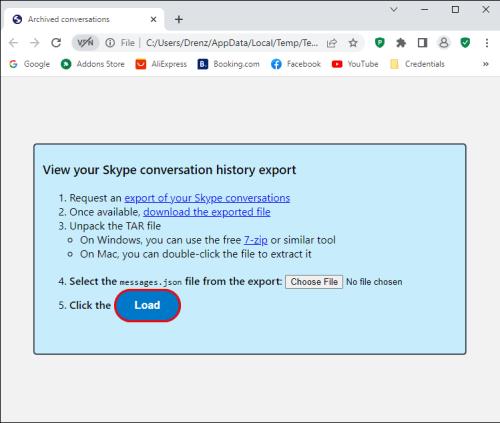
- Вашите архивирани разговори ще се покажат в списък. Изберете някой от разговорите, за да видите съобщенията.
Достъп до данните на вашето приложение
Ако не сте намерили старите съобщения, които търсите, използвайки метода, споменат по-горе, има друга техника, която можете да опитате. Някои от старите ви файлове за чат от това приложение може все още да се съхраняват на вашия компютър и всичко, от което се нуждаете, е допълнителна програма, за да ги прочетете. Специализираният SkypeLog View на NirSoft е страхотна опция. Изтеглете това приложение и намерете вашите файлове за чат по следния начин.
- Отидете на уебсайта на NirSoft и изтеглете техния SkypeLog View .
- Стартирайте файла, наречен SkypeLogView.exe .
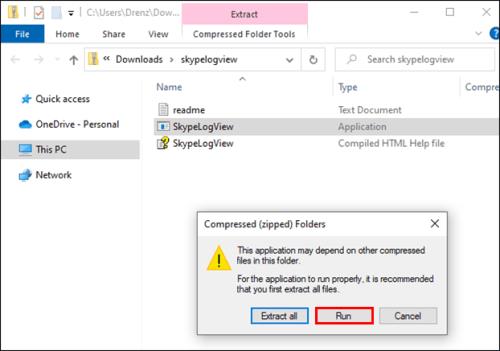
- Приложението автоматично ще открие вашия Skype акаунт и ще намери вашата хронология. Ако обаче не стане, можете също да заредите хронологията ръчно, като щракнете върху иконата на папка и отидете до следното местоположение: C:\Users\(потребителското име на вашия компютър)\AppData\Roaming\Skype\(вашето потребителско име в Skype) .
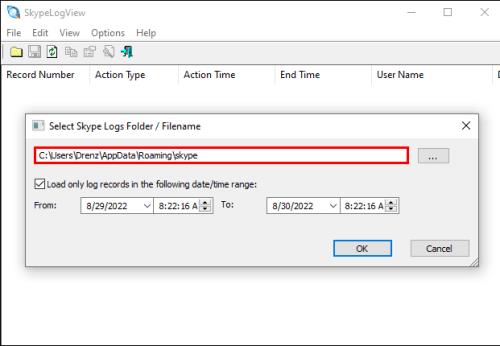
- След като регистрационните файлове се заредят, можете да видите всички съобщения, като щракнете двукратно върху тях.
Как да намерите по-старите си съобщения в Skype на Mac
Подобно на Windows, можете да получите достъп до старите си чатове в Skype, като ги поискате или намерите файловете на вашето устройство. Последната опция ще работи само ако използвате Skype Classic на същото устройство, преди да актуализирате приложението до версията на Microsoft. Вземете вашите чат файлове по един от следните начини.
Поискайте вашата история
Чат файловете на Skype се съхраняват в облака, така че можете да ги изтеглите на вашия Mac, като ги поискате от Skype.
- Отворете уебсайта на Skype и влезте в акаунта си.
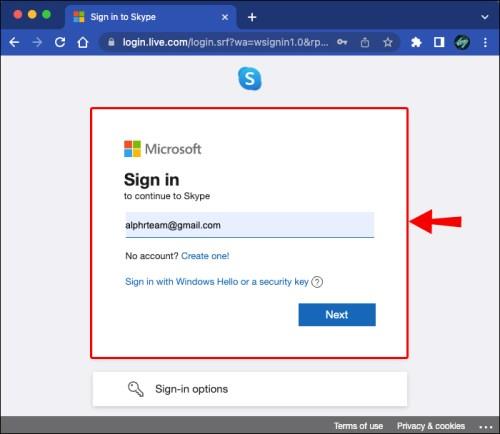
- След като влезете, ще бъдете отведени до прегледа на вашия акаунт. Превъртете надолу, докато намерите подробности за акаунта .
- Щракнете върху Експортиране на файлове и хронология на чата под Настройки и предпочитания .
- Поставете отметка в Разговори , за да експортирате историята на разговорите си. Можете също да експортирате файлове, като поставите отметка в тази опция.
- Щракнете върху Изпращане на заявка .
Вашата чакаща заявка ще бъде показана под Налични експорти в горната част на страницата. Изчакайте, докато заявката приключи, след което щракнете върху синия бутон Изтегляне .
Забележка: Може да се наложи да изчакате няколко минути или часове, докато хронологията ви на чат е готова. Ако заявката продължава да чака с дни, свържете се с поддръжката на Skype.
След като изтеглите ZIP файла на вашите чатове, отворете вашия Finder и го разархивирайте. Ще намерите JSON файл с вашите съобщения. Отворете този файл с помощта на Apple TextEdit за достъп до вашата хронология.
Извлечете файла с база данни
Друг начин за четене на стари съобщения в Skype е чрез намиране на файла с база данни, който Skype Classic е използвал за съхраняване на вашата хронология на чата. Ето как да го намерите на Mac:
- Щракнете върху Finder и изберете Go .
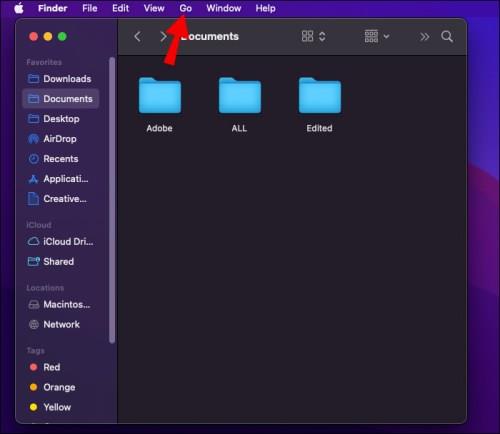
- След това Начало .
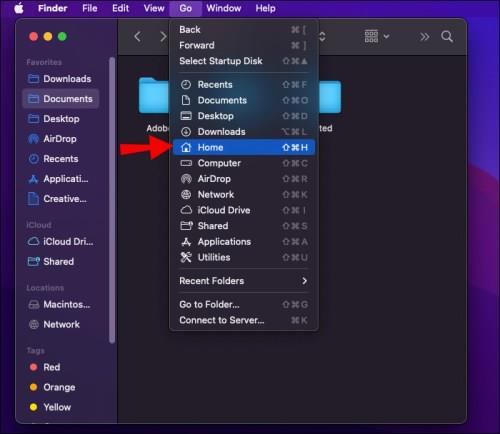
- Отидете до Библиотека , след това Поддръжка на приложения и Skype .
- Отворете папката с вашето потребителско име в Skype. Файлът main.db трябва да е тук.
След това ще трябва да изтеглите приложение, за да отворите този файл. DB Browser за SQLite е страхотна опция за потребителите на Mac.
- Изтеглете и инсталирайте DB Browser за SQLite за Mac.
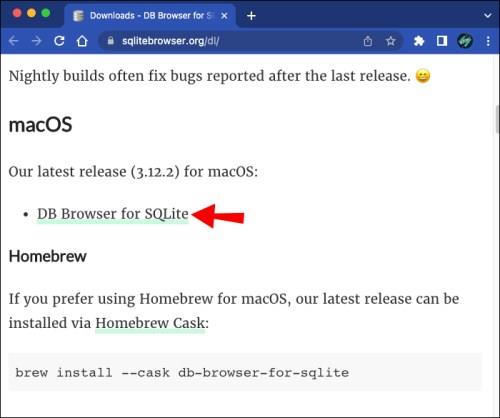
- Отидете в папката Applications и стартирайте програмата.
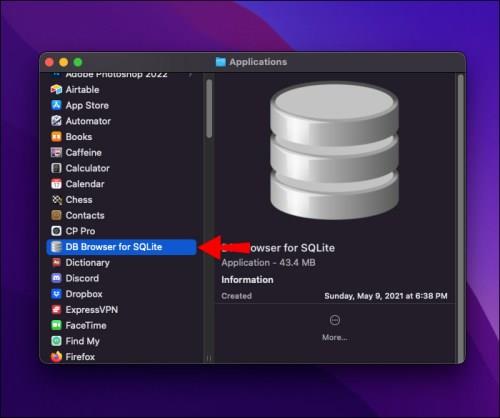
- Щракнете върху Отваряне на база данни и намерете споменатия по-горе файл main.db , за да отворите хронологията на разговорите си.
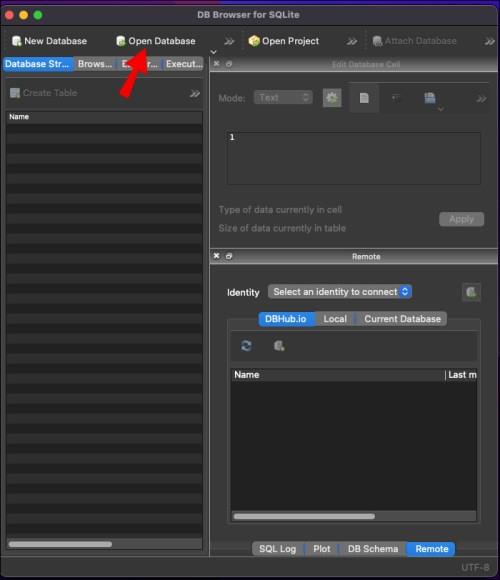
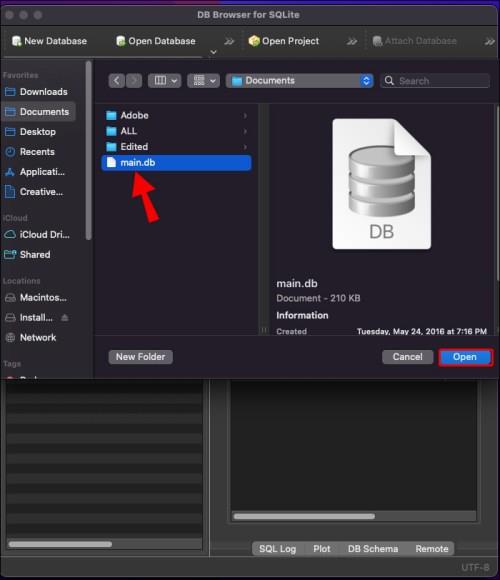
Как да извлечете стари съобщения в Skype на устройство с Android
Skype съхранява хронологията ви на чат само за ограничен период от време. Следователно дали можете да извлечете стари съобщения в приложението за Android зависи от това колко стара е информацията, която търсите.
За да прегледате по-стари съобщения в Skype за Android, следвайте тези стъпки.
- Стартирайте приложението Skype и влезте.

- Изберете разговора, който искате.

- Превъртете нагоре, за да извлечете предишни съобщения.
Зареждането на съобщенията може да отнеме известно време. Ако имате проблеми с достъпа до тях, уверете се, че интернет връзката ви е стабилна.
Превъртането през целия разговор може да ви отнеме много време, ако просто търсите конкретно съобщение. В този случай използването на функцията за търсене може да бъде по-продуктивно.
- Отворете Skype и след това разговора по ваш избор.

- Докоснете иконата на вашия партньор за разговор, за да видите опциите.
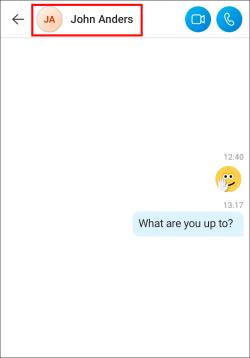
- Изберете Търсене в разговор и въведете фразата, която помните от съобщението.
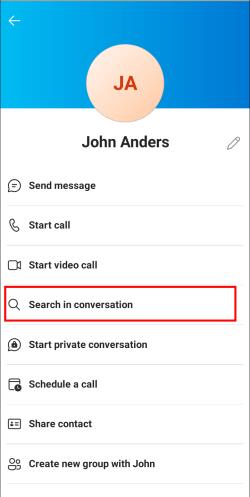
- Използвайте стрелките, за да навигирате в резултатите.

Как да видите по-стари съобщения в Skype на iPhone
Вашата история на чатове в Skype се съхранява само за ограничен период от време на вашето устройство. Все пак можете да опитате да намерите стари съобщения в приложението за iOS, като превъртите през разговора или използвате функцията за търсене. Следвайте стъпките по-долу.
- Стартирайте приложението Skype за iPhone и влезте.
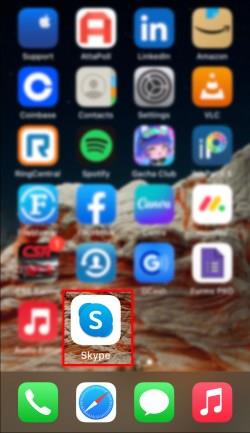
- Докоснете разговора, който искате да прегледате.

- Превъртете нагоре, за да заредите по-стари съобщения.
Ако търсите конкретно съобщение, можете също да опитате следния метод.
- Отворете Skype и докоснете разговора, който искате.

- Натиснете иконата на профила на вашия партньор за разговор.
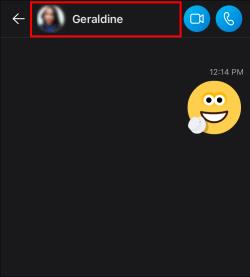
- Намерете опцията Търсене в разговор .
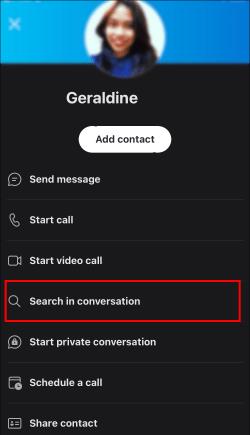
- Въведете фраза, която помните от съобщението, което се опитвате да намерите, и прегледайте резултатите с помощта на бутоните със стрелки.
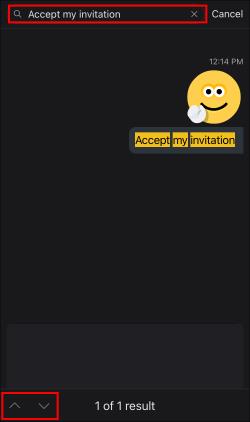
Как да видите стари съобщения в Skype в Outlook
Потребителите на Microsoft Outlook може да могат да извлекат старите си разговори в Skype за бизнеса с няколко кликвания в това приложение. Тъй като разговорите ви в Skype се съхраняват във вашата хронология на разговорите в Outlook, трябва само да намерите тази папка.
- Отворете вашето приложение Outlook и погледнете папките на вашата пощенска кутия.
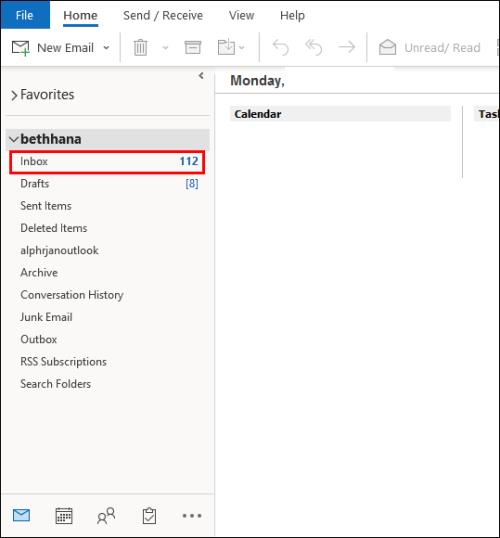
- Намерете История на разговорите в долната част. Вашата хронология на незабавните съобщения ще се съхранява тук.
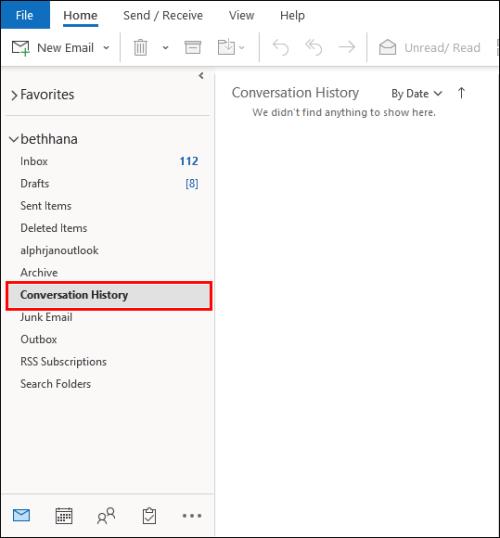
Ако не можете да намерите миналите си разговори в тази папка, архивирането може да не е активирано за вашите чатове. Уверете се, че тази опция е „включена“ в Skype за бизнеса.
- Отворете Skype за бизнеса и щракнете върху бутона на зъбно колело.
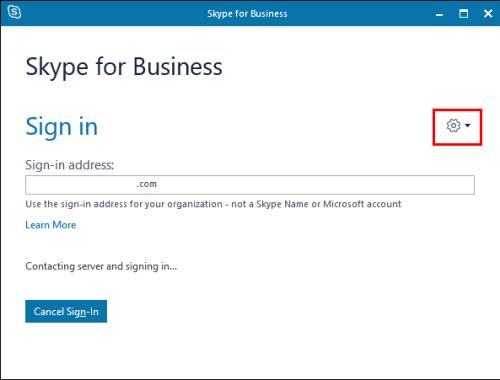
- Изберете Инструменти , след това Опции .
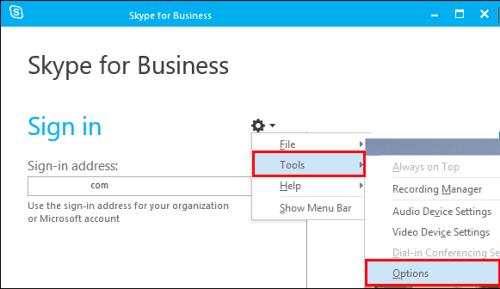
- В раздела Лични се уверете, че Запазване на моите незабавни разговори в моята папка с хронология на разговорите е активирано.
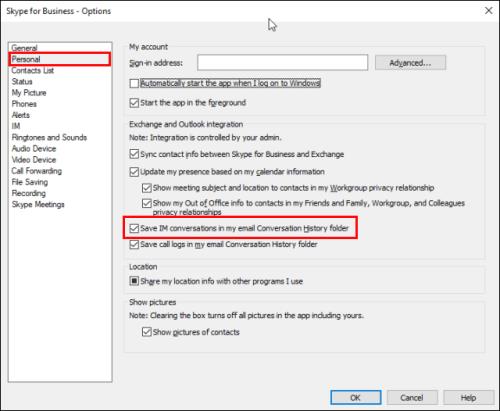
Ако тази опция е налична във вашата версия на приложението, вашите бъдещи разговори ще бъдат безопасно съхранени.
Следете вашите архиви
Надеждният запис на минали разговори в Skype често е от решаващо значение, особено ако използвате това приложение за важен бизнес обмен. За съжаление текущата версия на приложението не улеснява достъпа до хронологията на разговорите ви. Въпреки това можете да използвате методите, споменати по-горе, за да намерите и прегледате минали съобщения, които все още са налични.
Успяхте ли да намерите старите съобщения в Skype, които търсихте? Смятате ли, че Skype трябва да направи нашата хронология на чатовете по-лесна за достъп? Уведомете ни в секцията за коментари по-долу.